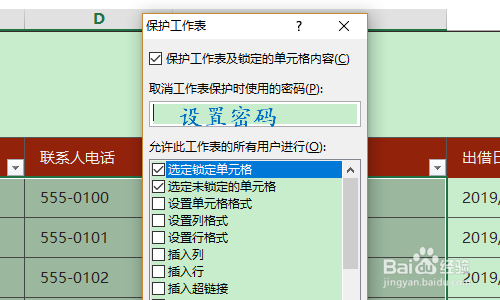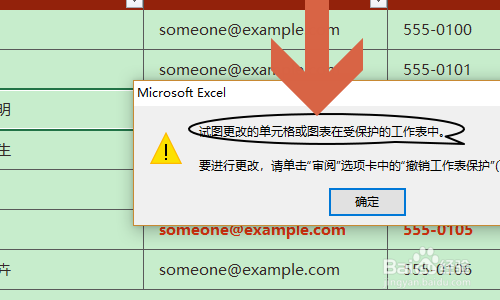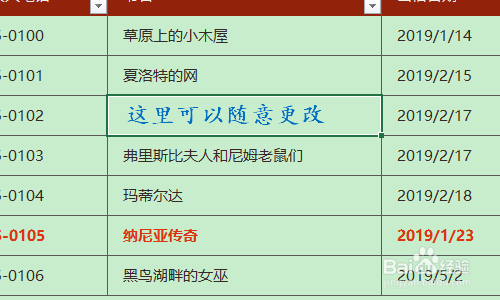1、小编以下图的图书馆书籍外借表为例,假如我们想要设置表格前面的人名这一列不能被改动,其他区域则可以,此时应该怎么办?
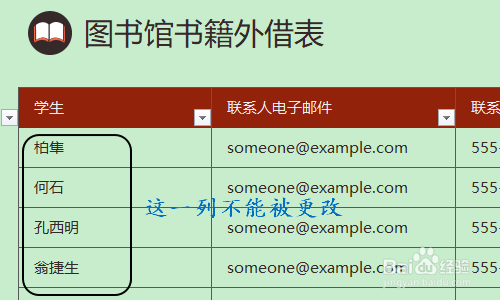
2、我们先将可以被改动的单元格区域选中,然后点击鼠标右键“设置单元格格式”,见下图...
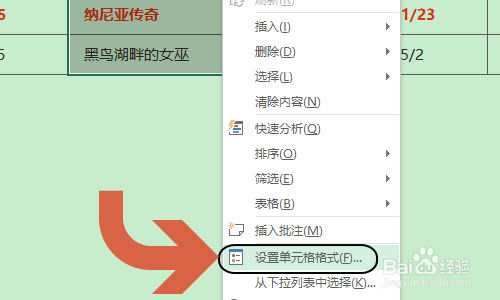
3、在弹出的设置单元格格式对话框,点击最上方的“保护”,并且将下面对应的“锁定”前的勾选去掉,如图所示...
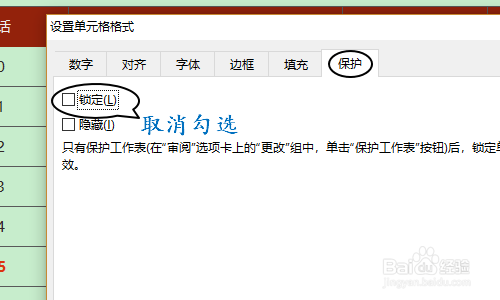
4、点击确定关闭对话框,返回到表格然后依次点击开始菜单下的“格式”-“保护工作表”;
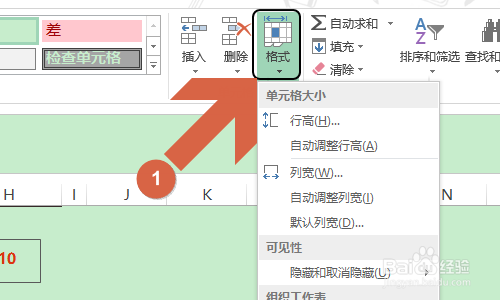
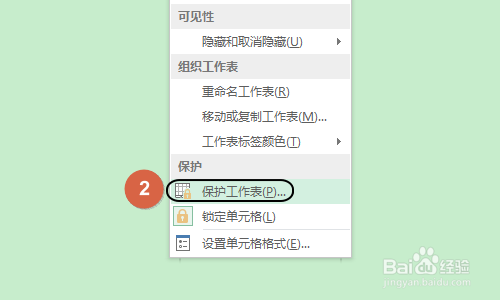
5、然后给表格设置一个密码,见下图一...设置了密码以后,如果别人想要随意更改最前面受保护区域,就会弹出图二的窗口,而其他不被保护的单元格则不会;